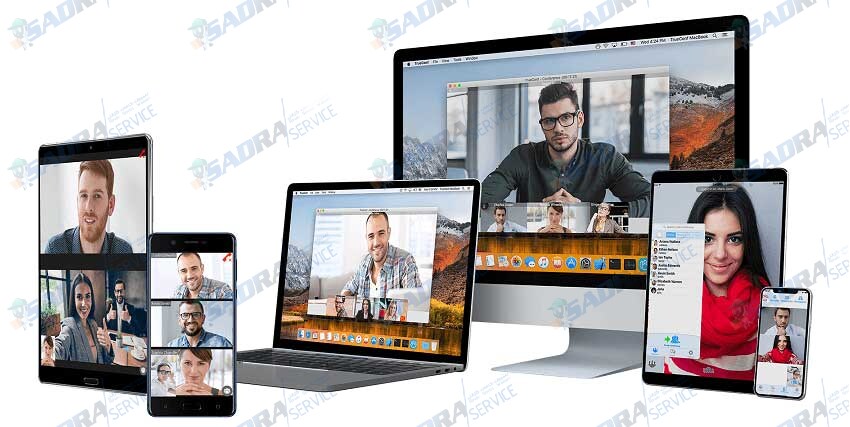عیب یابی مانیتور ، تعمیر مانیتور شکسته ، اگر هنگام روشن کردن رایانه ، مانیتور رایانه شما فقط یک صفحه سیاه نشان می دهد ، مراحل زیر ممکن است به شما در رفع مشکل کمک کند.
در صورتیکی با مطالعه مقاله مشکل مانیتور شما بر طرف نشد . جهت تعمیر مانیتور با کارشناسان ما تماس بگیرید شماره تماس : ۳۷۰۲۴-۰۵۱
آدرس : مشهد ، بلوار سازمان آب ، بین شهید صادقی ۲۱ و ۲۳ پلاک ۱۱۷
مانیتور روشن نیست
ممکن است بدیهی به نظر برسد ، اما مطمئن شوید که مانیتور روشن است. اگر LED جلو (آبی ، سبز یا نارنجی) را در جلو یا پایین مانیتور مشاهده نمی کنید ، دوباره دکمه روشن / خاموش را فشار دهید. اگر پس از چندین بار چراغ روشن نشد ، به بخش بعدی بروید.
کامپیوتر در حالت خواب (sleep ) است .
اگر کمی از کامپیوتر دور شوید و به صفحه سیاه برگردید ، کامپیوتر احتمالاً در خواب است. ماوس خود را حرکت دهید ، روی دکمه های ماوس کلیک کنید یا هر کلید (به عنوان مثال ، فاصله) را فشار دهید تا بیدار شود. اگر هیچ یک از این عملکردها جواب نداد ، دکمه روشن / خاموش را فشار دهید.
اتصالات شل یا نامناسب
مراحل زیر به شما کمک می کند تا اطمینان حاصل کنید که مانیتور به کامپیوتر وصل شده است.
کابل داده را بررسی کنید
اطمینان حاصل کنید که کابل انتقال داده مانیتور به درستی به رایانه متصل شده است. باید کاملاً وارد شود و در جای خود محکم باشد. در بیشتر نمایشگرهای جدید از کابل و پورت DVI یا HDMI استفاده می شود.
کابل برق را بررسی کنید
در مرحله بعدی ، با جستجوی نور آبی ، سبز یا نارنجی تأیید کنید که مانیتور قدرت دارد. این چراغ در جلو یا پایین حاشیه مانیتور دیده می شود.
اگر هیچ چراغی روی مانیتور مشاهده نمی کنید ، مطمئن شوید که آن به پریز دیواری در حال کار متصل است. اگر سیم برق از پشت مانیتور قابل جدا شدن است ، سعی کنید آن را با کابل برق دیگری جایگزین کنید. اگر بعد از امتحان کردن پریز دیواری و کابل دیگر هنوز نتوانستید مانیتور را روشن کنید ، مانیتور خراب است و باید تعویض شود.
وضعیت LED را بررسی کنید
اگر چراغ وضعیت مانیتور نارنجی است یا چشمک می زند ، با حرکت دادن ماوس یا فشار دادن کلید Esc ، تأیید کنید که مانیتور در حالت آماده به کار نیست. اگر این کمکی نکرد ، کابل داده را دوباره به رایانه و پشت مانیتور وصل کنید و سپس رایانه خود را دوباره راه اندازی کنید.
کابل دیگری را امتحان کنید
اگر مانیتور شما در حال شارژ شدن است ، اما هنوز تصویری نمی بینید ، مشکل کابل داده است. سعی کنید از کابل DVI ، HDMI یا DisplayPort متفاوت با مانیتور خود استفاده کنید.
روشنایی و کنتراست را بالا ببرید
اگر می توانید منوی تنظیمات مانیتور خود را حتی اگر صفحه خالی است ، احتمالاً باید روشنایی و کنتراست را افزایش دهید.

مسئله سخت افزار
اگر توصیه های بالا را دنبال کرده باشید و همچنان همان مشکل را داشته باشید ، ممکن است رایانه شما دارای نمایشگر ، کارت گرافیک یا مادربرد بد باشد. بهترین روش برای تعیین این ، امتحان پیشنهادات زیر است.
اگر از توصیه های بالا پیروی کرده اید و همچنان با همان مشکل روبرو هستید ، ممکن است رایانه شما دارای نمایشگر ، کارت ویدیو یا مادربرد بد باشد. بهترین روش برای تعیین این ، امتحان پیشنهادات زیر است.
مانیتور رایانه شخص دیگری را قرض بگیرید و آن را به رایانه خود متصل کنید
اگر مانیتور دیگری بر روی رایانه شما کار می کند ، فرض می کنیم که مانیتور غیرفعال بد است و باید جایگزین شود. اگرچه ممکن است سرویس مانیتور سرویس شود ، اما خرید مانیتور جدید اغلب ارزان تر و آسان تر است.
مانیتور خود را جدا کرده و به رایانه دیگری متصل کنید
اگر مانیتور شما روی رایانه دیگری کار می کند ، کارت ویدیو بد است. کارت ویدیو را از رایانه آسیب دیده برداشته و در رایانه دیگری نصب کنید. اگر در رایانه دیگر کار نکند ، کارت ویدیو بد است و باید جایگزین شود.
اگر مانیتور و کارت گرافیک شما با رایانه دیگری کار می کند ، احتمالاً مادربرد مشکل دارد. می توانید با استفاده از پیوند زیر سعی کنید مشکلات مادربرد را عیب یابی کنید.
اگر تشخیص دادید مادربرد بد است یا نمی توانید با موفقیت هیچ آزمایشی را انجام دهید ، پیشنهاد می کنیم مادربرد را تعویض کنید تا مشکل نمایشگر برطرف شود.

نحوه عیب یابی مشکلات نمایش در مانیتور :
مانیتور دل شما ممکن است با نمایشگر LCD یا مشکل فیلم روبرو شده باشد که معمولاً توسط مانیتور ، کارت ویدیو (GPU) یا تنظیمات ویدئو ایجاد می شود. مراحل عیب یابی زیر می تواند به حل مشکلات رایج کمک کند. برخی از علائم نشان دهنده نمایشگر LCD یا مسئله فیلم شامل موارد زیر است:
یک صفحه خالی یا سیاه
محو شدن رنگ تصویری مبهم ، تار ، تحریف شده یا کشیده
اعوجاج هندسی
نشت نور یا ریزش نور کم
سوسو زدن خطوط افقی یا عمودی تکه های روشن یا تاریک
پیکسل مرده یا روشن
آسیب فیزیکی را بررسی کنید
در صورت بروز هر نوع آسیب در کابل های نمایشگر یا صفحه LCD ، ممکن است مشکلات عملکردی ایجاد شود. صفحه LCD ممکن است علائمی مانند توقف عملکرد صفحه LCD ، کار متناوب ، عدم تطابق رنگ ، سوسو زدن ، نمایش خطوط افقی یا عمودی و غیره در صورت آسیب دیدن کابل های نمایشگر یا صفحه LCD را نشان دهد.
اگر متوجه آسیب دیدگی شدید ، با پشتیبانی فنی تعمیر مانیتور تماس بگیرید تا درباره گزینه های تعمیر موجود بیشتر بدانید. اگر خسارتی وارد نشد ، به مرحله بعدی بروید.
تنظیمات ویدئو یا نمایشگر را تغییر دهید و روشنایی را تنظیم کنید
تنظیمات نمایشگر مانند روشنایی ، میزان تازه سازی ، وضوح و مدیریت توان ممکن است بر عملکرد مانیتور شما تأثیر بگذارد. تغییر تنظیمات صفحه نمایش می تواند به حل انواع مختلفی از مشکلات ویدئو کمک کند.
درایور کارت گرافیک (GPU) ، درایور مانیتور ، درایور چیپست و BIOS را به روز کنید
درایورهای دستگاه و BIOS را به عنوان بخشی از چرخه به روزرسانی برنامه ریزی شده به روز کنید. این درایورهای دستگاه و به روزرسانی های BIOS ممکن است شامل ویژگی ها یا تغییراتی باشند که به شما کمک می کند تا نرم افزار سیستم شما به روز باشد و با سایر ماژول های سیستم (سخت افزار و نرم افزار) سازگار باشد و همچنین باعث افزایش پایداری شود.
برای عملکرد بهینه ویدئو و حل مشکلات رایج ویدیو ، به روز رسانی درایورهای دستگاه زیر ضروری است:
بایوس
درایور چیپ ست
درایور کارت ویدیو (GPU)
درایور مانیتور